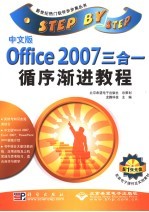
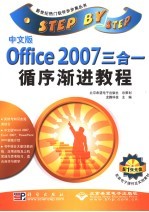
中文版Office 2007三合一循序渐进教程PDF电子书下载
- 电子书积分:12 积分如何计算积分?
- 作 者:龙腾科技主编
- 出 版 社:北京:科学出版社
- 出版年份:2007
- ISBN:9787030194183
- 页数:333 页
第1部分 Word文字处理 2
第1章 初识Word 2007 2
1.1 Word 2007的启动与退出 3
1.1.1 启动Word 2007 3
1.1.2 退出Word 2007 4
1.2 Word 2007操作界面概述 4
1.2.1 Office按钮 5
1.2.2 功能区 5
1.2.3 快速访问工具栏 5
1.2.4 视图模式 5
1.3 Word 2007操作界面应用 6
1.3.1 Office按钮应用 6
1.3.2 功能区应用 6
1.3.3 自定义快速访问工具栏 7
1.3.4 视图的应用 8
1.3.5 浮动工具栏的应用 8
本章小结 9
思考与练习 9
第2章 Word 2007的基本操作 10
2.1 创建新文档 11
2.1.1 创建空白文档 11
2.1.2 根据其他模板新建文档 11
2.1.3 创建博客文档和书法字帖 12
2.1.4 边学边练:根据《中庸简历》模板创建新文档 14
2.2 设置文档的页面布局 14
2.2.1 设置页面大小 15
2.2.2 设置页边距 15
2.2.3 设置纸张及文字方向 15
2.2.4 边学边练:自定义页面布局 16
2.3 打开已有文档 17
2.4 保存文档 17
2.4.1 保存已有文档 17
2.4.2 自动保存文档 19
2.4.3 边学边练:保存“个人简历”至H盘的“资料”文件夹中 20
2.5 打印文档 20
2.5.1 打印预览 20
2.5.2 打印设置 21
2.5.3 边学边练:打印5份个人简历 22
2.6 关闭文档 22
本章小结 23
思考与练习 23
第3章 设置Word文档中的字符及段落格式 24
3.1 编辑文本 25
3.1.1 输入文字信息 25
3.1.2 编辑文本的基本操作 26
3.1.3 查找与替换 29
3.1.4 边学边练:替换输入错误 30
3.2 设置字符格式 31
3.2.1 设置字符字体 31
3.2.2 设置字符字号 31
3.2.3 设置字符字形 32
3.2.4 设置字符颜色 33
3.2.5 边学边练:设置广告横幅 33
3.3 设置段落格式 34
3.3.1 设置段落缩进 35
3.3.2 设置段落对齐 36
3.3.3 设置行间距与段间距 36
3.3.4 设置边框与底纹 37
3.3.5 设置项目符号和编号 38
3.3.6 边学边练:为“营销战略规划”大纲设置格式 38
3.4 应用及修改样式 40
3.4.1 格式刷的应用 40
3.4.2 粘贴格式 41
3.4.3 使用快速样式 41
3.4.4 修改样式 41
3.4.5 边学边练:使用样式集快速格式化文档 42
3.5 典型实例:制作开业庆典邀请函 42
3.5.1 实例介绍 42
3.5.2 操作步骤 43
本章小结 46
思考与练习 46
第4章 创建图文并茂的Word文档 48
4.1 插入图片 49
4.1.1 插入外部图片 49
4.1.2 插入剪贴画 49
4.1.3 边学边练:插入保存在数码相机中的图片 51
4.2 调整图片大小 52
4.2.1 缩放图片 52
4.2.2 裁剪图片 54
4.2.3 重设图片 54
4.2.4 边学边练:裁剪、缩放图片 54
4.3 旋转图片 55
4.4 设置图片版式 56
4.4.1 设置文字环绕 56
4.4.2 设置图片相对于文档的对齐方式 57
4.4.3 边学边练:排版图文页面 58
4.5 设置图片的其他效果 59
4.5.1 设置图片的边框 59
4.5.2 设置图片的阴影效果 60
4.5.3 设置图片的亮度、对比度、着色 61
4.5.4 边学边练:修整插图效果 62
4.6 典型实例:制作新年贺卡 63
4.6.1 实例介绍 63
4.6.2 操作步骤 64
本章小结 66
思考与练习 66
第5章 在Word中绘制图形 68
5.1 绘制与编辑自选图形 69
5.1.1 绘制自选图形 69
5.1.2 应用控制点调整形状 69
5.1.3 更改形状样式 70
5.1.4 设置图形的三维效果 72
5.1.5 添加文字 72
5.1.6 边学边练:创建标有字样的“前凸带形”图形 73
5.2 使用文本框 74
5.2.1 创建文本框 74
5.2.2 设置文本框的默认效果 74
5.2.3 边学边练:以图片为背景添加诗句 75
5.3 绘制与编辑SmartArt图形 77
5.3.1 创建SmartArt图形 77
5.3.2 编辑SmartArt图形 78
5.3.3 边学边练:制作水循环结构图 80
5.4 创建与编辑艺术字 81
5.4.1 创建艺术字 81
5.4.2 编辑艺术字 82
5.4.3 边学边练:制作艺术字标题 83
5.5 典型实例:制作流程图 83
5.5.1 实例介绍 83
5.5.2 操作步骤 84
本章小结 86
思考与练习 86
第6章 在Word中制作表格 88
6.1 创建表格 89
6.1.1 插入表格 89
6.1.2 绘制表格 90
6.1.3 将文本转换成表格 90
6.1.4 插入Excel电子表格 91
6.1.5 插入内置表格 92
6.1.6 边学边练:绘制5月日历 92
6.2 选择表格及表格元素 93
6.3 调整表格 94
6.3.1 行和列操作 94
6.3.2 单元格操作 96
6.3.3 边学边练:制作类收据表格 97
6.4 设置表格中的数据对齐方式 98
6.4.1 设置对齐方式 98
6.4.2 边学边练:设置类收据表格中数据的对齐方式 99
6.5 套用表样式 100
6.5.1 套用表样式 100
6.5.2 边学边练:为类收据套用表样式 100
6.6 绘制斜线表头 101
6.7 典型实例:绘制带斜线表头的课程表 102
6.7.1 实例介绍 102
6.7.2 操作步骤 102
本章小结 105
思考与练习 106
第7章 Word文档的特殊应用 108
7.1 页眉、页脚和页码 109
7.1.1 添加页眉和页脚 109
7.1.2 奇偶页不同的页眉和页脚 111
7.1.3 设置页码 112
7.1.4 边学边练:为论文添加页眉页脚 113
7.2 设置分栏 114
7.3 分页与分节 115
7.3.1 设置分页 115
7.3.2 设置分节 116
7.3.3 边学边练:为同一文档中的各节设置不同版面 116
7.4 文档结构图 117
7.4.1 设置大纲级别 117
7.4.2 使用文档结构图 118
7.4.3 边学边练:显示论文的主要大纲 119
7.5 制作PDF电子文档 120
7.5.1 下载PDF加载项 120
7.5.2 安装PDF加载项 121
7.5.3 制作PDF电子文档 122
7.5.4 边学边练:制作PDF文档 123
7.6 保护文档 123
7.6.1 设置保护文档 123
7.6.2 边学边练:将文档设置为只读 125
7.7 典型实例:设置长文档 125
7.7.1 实例介绍 125
7.7.2 操作步骤 126
本章小结 128
思考与练习 129
第2部分 Excel电子表格设计第8章 Excel 2007的基本操作 132
8.1 Excel 2007的操作界面 133
8.1.1 工作簿 133
8.1.2 工作表与活动工作表 134
8.1.3 单元格与活动单元格 134
8.1.4 填充柄 134
8.1.5 其他界面元素 135
8.2 工作簿的相关操作 135
8.2.1 新建工作簿 135
8.2.2 打开工作簿 136
8.2.3 保存工作簿 137
8.3 工作表的相关操作 137
8.3.1 插入与删除工作表 137
8.3.2 重命名工作表 138
8.3.3 移动和复制工作表 138
8.3.4 改变工作表标签颜色 139
8.3.5 边学边练:复制工作表 140
本章小结 140
思考与练习 141
第9章 Excel中数据及单元格操作 142
9.1 输入数据 143
9.1.1 输入普通数据 143
9.1.2 输入文本 143
9.1.3 输入邮政编码 144
9.1.4 输入数值 145
9.1.5 输入货币值 145
9.1.6 输入时间和日期 146
9.1.7 输入百分比和分数 147
9.1.8 边学边练:向已有的“工资表”中输入数据 148
9.2 单元格的相关操作 150
9.2.1 选择单元格 150
9.2.2 移动和复制单元格 150
9.2.3 合并单元格 151
9.2.4 插入单元格 152
9.2.5 删除单元格 153
9.2.6 单元格与数据变化的关系 153
9.3 快速输入数据 154
9.3.1 复制数据 154
9.3.2 日期填充 155
9.3.3 等差序列填充 156
9.3.4 等比序列填充 157
9.3.5 自定义序列填充 157
9.3.6 边学边练:按要求完成填充 159
9.4 典型实例:制作考勤表 160
9.4.1 实例介绍 160
9.4.2 操作步骤 161
本章小结 162
思考与练习 163
第10章 美化Excel中的工作表 164
10.1 设置文字格式 165
10.1.1 设置字体格式 165
10.1.2 设置字体对齐方式 166
10.1.3 设置文字方向 166
10.1.4 边学边练:设置“工资表”中的文字格式 167
10.2 设置单元格格式 169
10.2.1 设置行高 169
10.2.2 设置列宽 170
10.2.3 设置边框 170
10.2.4 设置底纹 172
10.2.5 边学边练:美化“工资表” 173
10.3 套用样式 175
10.3.1 套用单元格样式 175
10.3.2 套用表格样式 176
10.3.3 套用条件格式 177
10.3.4 边学边练:为“工资表”套用样式 178
10.4 典型实例:制作期中考试成绩表 180
10.4.1 实例介绍 180
10.4.2 操作步骤 181
本章小结 184
思考与练习 184
第11章 Excel中的公式与函数 186
11.1 单元格引用 187
11.1.1 相对引用 187
11.1.2 绝对引用 188
11.1.3 混合引用 188
11.2 公式 189
11.2.1 输入公式 189
11.2.2 复制与移动公式 190
11.2.3 显示/隐藏公式 190
11.2.4 边学边练:计算员工工资 192
11.3 函数 193
11.3.1 使用函数 194
11.3.2 使用常用函数 195
11.3.3 使用嵌套函数 195
11.3.4 边学边练:应用求和与平均值函数 199
11.4 公式审核 201
11.4.1 追踪单元格 201
11.4.2 错误检查 201
11.4.3 公式求值 202
11.4.4 边学边练:审核公式 202
11.5 典型实例:计算个人总成绩及平均成绩 204
11.5.1 实例介绍 204
11.5.2 操作步骤 205
本章小结 208
思考与练习 208
第12章 Excel中的图表 210
12.1 创建并认识图表 211
12.1.1 创建图表& 211
12.1.2 认识图表中的各元素 212
12.1.3 边学边练:为“工资表”创建“三维圆锥图”图表 213
12.2 更改图表类型 213
12.2.1 更改图表类型 213
12.2.2 边学边练:更改“工资表”图表类型 214
12.3 更改图表数据源 215
12.3.1 更改图表数据源 215
12.3.2 边学边练:更改“工资表”图表数据源 216
12.4 更改图表布局 217
12.4.1 更改图表布局 217
12.4.2 边学边练:更改“工资表”图表布局样式 218
12.5 设置图表格式 218
12.5.1 套用图表格式 218
12.5.2 自定义图表中的元素格式 219
12.5.3 边学边练:设置“工资表”图表样式 222
12.6 更改图表名称和图表位置 225
12.6.1 更改图表名称 226
12.6.2 更改图表位置 226
12.6.3 边学边练:将“工资表”图表移至新工作表中 226
12.7 使用趋势线与误差线分析数据 227
12.7.1 添加趋势线 227
12.7.2 添加误差线 228
12.7.3 边学边练:创建工资表的指数趋势线 229
12.8 典型实例:制作成绩图表 230
12.8.1 实例介绍 230
12.8.2 操作步骤 231
本章小结 234
思考与练习 234
第13章 Excel中的数据管理与数据分析 236
13.1 数据排序 237
13.1.1 默认排序顺序 237
13.1.2 以单列数据为依据排序数据 237
13.1.3 自定义排序依据 237
13.1.4 边学边练:按平均成绩进行排序 238
13.2 数据筛选 239
13.2.1 自动筛选 239
13.2.2 使用高级筛选 242
13.2.3 边学边练:筛选平均分在65~75间的学生 243
13.3 分类汇总 244
13.3.1 创建分类汇总 244
13.3.2 边学边练:对学生成绩进行分类汇总 244
13.4 分级显示数据列表 245
13.4.1 认识分级显示 245
13.4.2 边学边练:分级显示学生成绩 246
13.5 创建数据透视表与数据透视图 246
13.5.1 创建数据透视表 246
13.5.2 创建数据透视图 248
13.5.3 边学边练:成绩透视表 249
13.6 典型实例:制作销售分析表 251
13.6.1 实例介绍 251
13.6.2 操作步骤 251
本章小结 253
思考与练习 253
第14章 Excel中的数据保护 254
14.1 隐藏/显示数据 255
14.1.1 隐藏/显示单元格数据 255
14.1.2 隐藏行与列 255
14.1.3 隐藏/显示工作表 257
14.1.4 边学边练:隐藏/显示联系人的“电话号码”列 257
14.2 保护数据 257
14.2.1 保护工作表 257
14.2.2 保护工作簿 259
14.2.3 边学边练:保护成绩表 261
14.3 典型实例:保护公司内部人员联系表 262
14.3.1 实例介绍 262
14.3.2 操作步骤 263
本章小结 263
思考与练习 264
第3部分 PowerPoint多媒体演示文稿第15章 PowerPoint 2007的基本操作 266
15.1 PowerPoint 2007的操作界面 267
15.1.1 幻灯片窗格 267
15.1.2 备注窗格 267
15.1.3 大纲/幻灯片选项卡 267
15.2 创建演示文稿 268
15.2.1 创建空演示文稿 268
15.2.2 根据模板创建演示文稿 269
15.2.3 边学边练:创建宣传册 269
15.3 编辑演示文稿 270
15.3.1 添加文本 270
15.3.2 设置文本格式 271
15.3.3 设置段落格式 273
15.3.4 插入对象 275
15.3.5 插入幻灯片 276
15.3.6 共享幻灯片 276
15.3.7 边学边练:编辑宣传册 278
15.4 保存演示文稿 280
15.4.1 保存演示文稿的方法 280
15.4.2 边学边练:将宣传册保存为97-2003兼容格式 281
15.5 典型实例:五一节日游 281
15.5.1 实例介绍 281
15.5.2 操作步骤 282
本章小结 286
思考与练习 286
第16章 设计演示文稿的外观与效果 288
16.1 页面设置 289
16.1.1 设置幻灯片大小 289
16.1.2 设置幻灯片方向 289
16.1.3 边学边练:可以装进口袋的宣传册 289
16.2 使用主题 290
16.2.1 应用主题样式集& 290
16.2.2 更改主题颜色 291
16.2.3 更改主题文字字体 292
16.2.4 更改主题效果 292
16.2.5 边学边练:设置宣传册的主题效果 292
16.3 修改母版 293
16.3.1 打开和关闭母版视图 293
16.3.2 修改已有母版的格式 294
16.3.3 为幻灯片应用新母版 294
16.3.4 边学边练:制作并应用幻灯片母版 294
16.4 幻灯片背景 296
16.4.1 使用背景样式 296
16.4.2 隐藏/显示背景图形 297
16.4.3 边学边练:更改幻灯片的背景颜色并隐藏背景中的图案 297
16.5 设置动画效果 298
16.5.1 设置动画切换效果 298
16.5.2 设置动画切换方式 298
16.5.3 自定义动画效果 299
16.5.4 边学边练:多媒体电子宣传册 300
16.6 添加背景音乐 301
16.6.1 插入音乐文件 301
16.6.2 播放CD乐曲 302
16.6.3 边学边练:为宣传册添加背景音乐 303
16.7 典型实例:制作多媒体相册 303
16.7.1 实例介绍 303
16.7.2 操作步骤 303
本章小结 306
思考与练习 306
第17章 播放演示文稿 308
17.1 录制旁白 309
17.1.1 录制旁白 309
17.1.2 边学边练:为宣传册添加解说 310
17.2 排练计时 311
17.2.1 幻灯片播放排练和计时 311
17.2.2 使用/停用排练计时 312
17.2.3 边学边练:为宣传册中的幻灯片进行排练和计时 312
17.3 设置放映方式 312
17.3.1 设置幻灯片的放映方式 313
17.3.2 边学边练:设置手动放映宣传册中的部分幻灯片 313
17.4 自定义播放顺序 314
17.4.1 自定义幻灯片的播放顺序 314
17.4.2 边学边练:按自定义顺序播放宣传册 315
17.5 放映与发布演示文稿 315
17.5.1 放映演示文稿 316
17.5.2 在两台监视器上放映演示文稿 317
17.5.3 将演示文稿发布到网站 317
17.5.4 边学边练:在本机上放映宣传册 319
17.6 打包演示文稿 319
17.6.1 将演示文稿打包成CD 320
17.6.2 边学边练:打包宣传手册到文件夹 321
17.7 典型实例:预演并发布多媒体相册 321
17.7.1 实例介绍 321
17.7.2 操作步骤 322
本章小结 325
思考与练习 325
附录A 安装Office 2007 326
附录B 习题答案 331
- 《高级英语阅读与听说教程》刘秀梅编著 2019
- 《看图自学吉他弹唱教程》陈飞编著 2019
- 《激光加工实训技能指导理实一体化教程 下》王秀军,徐永红主编;刘波,刘克生副主编 2017
- 《AutoCAD 2019 循序渐进教程》雷焕平,吴昌松,陈兴奎主编 2019
- 《少儿电子琴入门教程 双色图解版》灌木文化 2019
- 《Photoshop CC 2018基础教程》温培利,付华编著 2019
- 《剑桥国际英语写作教程 段落写作》(美)吉尔·辛格尔顿(Jill Shingleton)编著 2019
- 《英语自学进阶教程全6册 3》爱尔兰迪尔德丽出版社著 2019
- 《雅马哈管乐队训练教程 降E调单簧管 分谱》Japan Band Clinic委员会 2019
- 《线性代数简明教程》刘国庆,赵剑,石玮编著 2019
- 《指向核心素养 北京十一学校名师教学设计 英语 七年级 上 配人教版》周志英总主编 2019
- 《《走近科学》精选丛书 中国UFO悬案调查》郭之文 2019
- 《北京生态环境保护》《北京环境保护丛书》编委会编著 2018
- 《中医骨伤科学》赵文海,张俐,温建民著 2017
- 《美国小学分级阅读 二级D 地球科学&物质科学》本书编委会 2016
- 《指向核心素养 北京十一学校名师教学设计 英语 九年级 上 配人教版》周志英总主编 2019
- 《强磁场下的基础科学问题》中国科学院编 2020
- 《小牛顿科学故事馆 进化论的故事》小牛顿科学教育公司编辑团队 2018
- 《小牛顿科学故事馆 医学的故事》小牛顿科学教育公司编辑团队 2018
- 《高等院校旅游专业系列教材 旅游企业岗位培训系列教材 新编北京导游英语》杨昆,鄢莉,谭明华 2019
